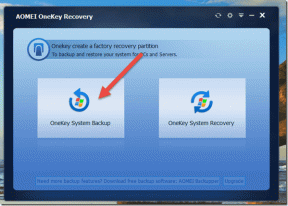Hur man återställer Magic Mouse — TechCult
Miscellanea / / April 06, 2023
Utan förvarning slutade din Apple magiska mus att fungera vilket gör att du inte vet varför din Magic Mouse slutade fungera. Tja, om du har problem med anslutningen till den trådlösa musen eller om du vill ge Magic Mouse i present en vän till dig eller du kanske har fått den från någon, är att återställa musen det bästa valet för färska använda sig av. I den här artikeln kommer vi att diskutera hur man återställer Magic Mouse samt hur man återställer Magic Keyboard.
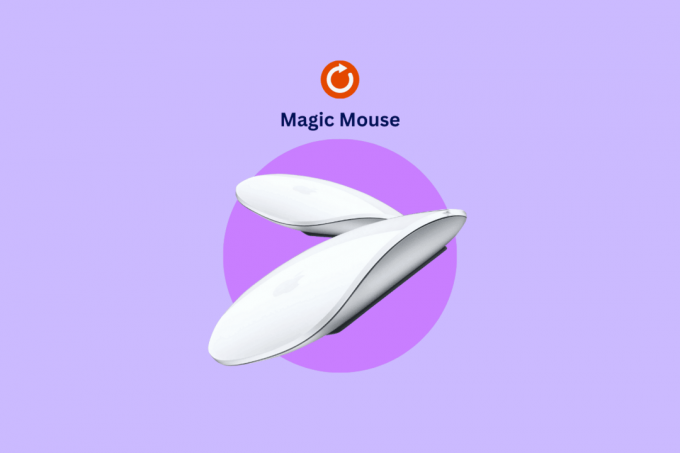
Innehållsförteckning
- Hur man återställer Magic Mouse
- Vad är Magic Mouse?
- Varför fungerar inte Magic Mouse?
- Hur man återställer Magic Mouse 1
- Vilken är bättre Apple Magic Mouse 1 eller 2?
- Hur man återställer Magic Mouse 2 utan Mac
- Hur man återställer Magic Keyboard
Hur man återställer Magic Mouse
Magic Mouse är en trådlös och uppladdningsbar enhet med en optimerad design som är extremt lätt att använda och den glider smidigt över ditt skrivbord. Multi-touch gör att du enkelt kan scrolla ner genom dokument eller svepa mellan webbsidor. Det blir säkert irriterande när du vänjer dig vid att använda en mus och det slutar fungera. Fortsätt läsa för att ta reda på om det.
Vad är Magic Mouse?

Apple Magic Mouse är en multitouch-mus som lanserades 2009. Magic Mouse har inga knappar eller hjul som din traditionella mus. Hela den övre ytan är beröringskänslig, vilket gör att den kan svara på gester för att rulla i alla riktningar och därmed skapa en storslagen och enkel upplevelse. Men twisten med den är att den också fungerar som en vanlig klickmus.
Apple Magic Mouse är kompatibel med nästan alla generationer av iPad och Mac men den har vissa krav som anges nedan.
Magic Mouse Krav:
- Bluetooth-aktiverad Mac med OS X 10.11 eller senare.
- iPad med iPad OS 13.4 eller senare.
Läs också:12 sätt att åtgärda Mac-markören försvinner
Varför fungerar inte Magic Mouse?
Hur frustrerande det än låter, är det mest troligt att föreställa sig att den uppladdningsbara musen slutade fungera. Det kan finnas många anledningar till att Magic Mouse inte fungerar. Utan att göra mer, låt oss dyka in.
- Enheten kan vara avstängd.
- Bluetooth kanske inte är ansluten eller är avstängd.
- Blixtkabeln kanske inte är ansluten.
- Säkerställ trådlösa störningar.
- Batteriet kanske inte är laddat.
- Batteriet kanske inte är intakt.
Nu när du har en uppfattning om orsaken till problemet, skulle du ha en bättre uppfattning om hur du löser det.
Hur man återställer Magic Mouse 1
Apple Magic mouse är känd för att vara ökända för att ha anslutningsproblem med en ny Mac om den fortfarande är ansluten till en gammal enhet. Lyckligtvis kan en återställning lösa det här problemet! Om din Magic Mouse har frusit eller har problem med att ansluta till din Mac och det får dig att tänka varför Magic Mouse inte fungerar, oroa dig inte eftersom du alltid kan försöka återställa musen. Vet du inte hur man återställer Magic Mouse? Få inte panik eftersom vi ger dig den perfekta guiden för att få det att fungera igen. Följande är stegen för att återställa Magic Mouse 1.
Notera: När du är ansluten till din Mac via Bluetooth, klicka på Menyfältet. Följ stegen nedan för att återställa den magiska musen.
1. Tryck Alternativ + Skiftnycklar samtidigt och klicka på Blåtand ikon
2. Klicka nu på Fabriksåterställ alla anslutna Apple-enheter
3. Nästa klick OK att vila Magic Mouse 1.
Dina anslutna enheter kommer omedelbart att återgå till fabriksinställningarna och nu kan du återkoppla musen direkt.
Vilken är bättre Apple Magic Mouse 1 eller 2?
Både Apples Magic Mouse 1 och 2 ser ut och känns nästan likadana men är svåra att särskilja. Om du är ny på att använda en trådlös mus, skulle du av uppenbara skäl vilja använda den bästa. Håll fast vid den här artikeln när vi ska diskutera skillnaden mellan Magic mouse 1 och 2 och diskutera vilken som är bättre.
| Specifikationer | Magic Mouse 1 | Magic Mouse 2 |
| Modell | MB829LL/A | 130426 |
| Vikt | 3,7 oz | 3,49 oz |
| Anslutningsmöjligheter | Trådlös | Trådlös |
| Gränssnitt | Blåtand | Blåtand |
| Batteri | 2 AA-batterier | Ej avtagbara inbyggda uppladdningsbara batterier |
| Färg | Silver | Silver, Space Grey |
| Spårningsteknik | Laser | Laser |
| Bredd | 2,2 tum | 2,2 tum |
| Pris | $79 | $90 |
| Funktioner | Den har miniatyrsensorer för att upptäcka varje rörelse. Den har en multi-touch-yta med gester, som nypa för att zooma, rulla ett finger, svepa, etc. Den erbjuder laserspårningsteknik. Den har beröringskänslig teknik. |
Den har en ambidextrous konstruktion. Den har inbyggd programvara. Den har en multi-touch-yta med gester, som nypa-för-zoom, svepning, rullning med ett finger, etc. Den har dolda funktioner för iPad. |
Även om Magic Mouse 2 kostar lite mer än Magic Mouse 1, rekommenderar vi att du lägger vantarna på Magic Mouse 2 eftersom den har samma funktioner som Magic Mouse 1 och till och med har ytterligare funktioner som gör den bättre.
Läs också:Fix kan inte öppnas eftersom utvecklaren inte kan verifieras i Mac
Hur man återställer Magic Mouse 2 utan Mac
Om du har fått tag på en Magic Mouse från din vän och vill ansluta musen till din iPad men den inte ansluter, är återställning det bästa valet i det här scenariot. Om du återställer musen kan den ansluta till nya enheter som en iPad eller en ny Mac. Vi har tillhandahållit stegen för att återställa magic mouse 2 utan Mac eftersom det här alternativet låter dig återställa musen så att den fungerar korrekt. Den här metoden kopplar bort din magiska mus från vilken äldre Mac eller iPad som den var ansluten till.
1. Först, stäng av musen.
2. Klicka sedan på äpple logotyp och öppna Systeminställningar.

3. Öppen Blåtand för att se om Bluetooth upptäckt är påslagen.

4. Slå på den magiska musen och tryck samtidigt ner klickknappen.
Notera: Släpp inte knappen under hela processen.
Denna process kommer att rensa den magiska musens anslutningshistorik och musen registreras som en ny mus på din Mac eller iPad. Detta borde också lösa de flesta anslutningsproblem.
Läs också:Så här fixar du Mac Bluetooth som inte fungerar
Hur man återställer Magic Keyboard
Apple Magic Keyboard är en anmärkningsvärd och bekväm enhet som förbättrar din upplevelse när du använder iPad eller Mac. Precis som Apple Magic-musen är Magic Keyboard också trådlöst och uppladdningsbart. Den har ett otroligt långvarigt batteri som kommer att driva ditt tangentbord i ungefär en månad och enkelt paras ihop med Mac. Vill du återställa ditt Magic Keyboard men vet inte hur? Oroa dig inte när vi ger dig guiden för att återställa Magic Keyboard. Följ de givna stegen.
1. Stäng av Magic Keyboard genom att hålla ned strömknappen för 3 sekunder.
2. Öppen Systempreferens på din Mac.

3. Klicka på Blåtand alternativ.

4. Klicka sedan på x-ikonen för att ta bort ditt anslutna magiska tangentbord.
5. Klick Avlägsna att bekräfta.
6. Till sist sätta på och para ihop det magiska tangentbordet som ska användas.
Vanliga frågor (FAQs)
Q1. Är det värt det att köpa Magic Mouse 2?
Ans. Ja, Apple Magic Mouse 2 är ett utmärkt val om du letar efter en trådlös mus full av funktioner, kompakt och lätt att använda. Även om det finns många alternativ, men Apple-produkter är värda pengarna.
Q2. Ska jag stänga av Magic Mouse 2 när jag laddar?
Ans. Nej, du behöver inte stänga av Magic Mouse 2 eftersom den blir obrukbar när den laddas. Så när du ska ladda den måste du vända på musen vilket är anledningen till att det inte är nödvändigt att stänga av musen när du laddar.
Q3. Hur länge håller Magic Mouse 1?
Ans. Apple Magic Mouse 1 har uppladdningsbara batterier som räcker i ungefär en månad eller kanske mer. Du kan byta batterierna direkt ur kartongen och den är redo att paras ihop med din Mac.
Rekommenderad:
- Åtgärda Microsoft Store-fel 0x8A150006 i Windows 10
- Hur man återställer spelningar på iTunes
- Åtgärda Boot Camp-assistenten Inte tillräckligt med utrymme
- Vad är felkod 36 på Mac?
Att återställa Apple Magic Mouse är väldigt enkelt om man följer rätt instruktioner. Vi hoppas att du har lärt dig hur man återställer Magic Mouse. Ställ gärna dina tvivel om några i kommentarsektionen nedan och lägg till dina förslag också.
Elon är en teknisk skribent på TechCult. Han har skrivit instruktionsguider i cirka 6 år nu och har täckt många ämnen. Han älskar att ta upp ämnen relaterade till Windows, Android och de senaste tricken och tipsen.